Opis ogólny
Inwentaryzacja polega na spisaniu z natury ilości towarów w magazynie, wprowadzeniu ich do systemu i skorygowaniu rozbieżności w ewidencji poprzez dokumenty przyjęcia i wydania. Utworzenie tych dokumentów jest wynikiem inwentaryzacji. Źródłem danych dla tych dokumentów są arkusze inwentaryzacyjne, czyli listy towarów zawierające ilości zgodne z ewidencją (magazynowe) oraz ilości zliczone. Ilości zliczone są przepisywane do arkusza z odczytów. Odczyt to lista towarów zgodna z listą na odpowiadającym mu arkuszu, zawierająca wyłącznie ilości zliczone. Jednemu arkuszowi może być przyporządkowanych wiele odczytów. Dane z kolejnych odczytów są sumowane przy przepisywaniu do arkusza, jeśli wybrano metodę przyrostową lub zastępowane, jeśli wybrano metodę porównawczą. Metodę przyrostową można zastosować, jeśli te same towary znajdują się w różnych obszarach magazynu, które są inwentaryzowane oddzielnie.
W systemie możliwe jest przeprowadzenie inwentaryzacji z podziałem na partie, bez podziału na partie oraz inwentaryzacji towarów w określonej ilości za pomocą czytnika kodów kreskowych.
Dodatkowo pozycje arkusza mogą być zróżnicowane ze względu na położenie w magazynie.
Możliwe jest przeprowadzanie inwentaryzacji ilości magazynowych oraz handlowych.
W przypadku inwentaryzacji ilości handlowych Użytkownik określa zakres towarów, których ma on dotyczyć. Arkusz będzie zawierał pozycje odpowiadające partiom towaru, podstawową kolejnością sortowania pozycji będzie kolejność według kodu towaru. Nie będzie zawierał informacji o rozmieszczeniu towaru (nie będzie podziału na lokalizacje). Arkusz będzie mógł zawierać pozycje z zerową ilością.
Inwentaryzacja ilości magazynowych może zostać dokonana:
Inwentaryzacja według położeń możliwa jest tylko na jeden magazyn. Przeprowadzenie inwentaryzacji wymaga wykonania następujących czynności: Zatwierdzenie dokumentów handlowych. Związanie dokumentów magazynowych z handlowymi, jeśli te pierwsze zostały utworzone jako samodzielne. Obie te czynności mają na celu doprowadzenie do zgodności ilości handlowych z magazynowymi. Jeśli ilości handlowe są mniejsze od magazynowych, to w przypadku niedoborów może zabraknąć zasobów, które powinny być pobrane przy tworzeniu dokumentu wydania. Pełna korekta niedoboru będzie wtedy niemożliwa. Nastąpi to wtedy, gdy ilość handlowa będzie mniejsza od stwierdzonego niedoboru. Dokumenty są generowane do bufora lub jako zatwierdzone, zależnie od ustawienia parametru w konfiguracji: Automatyczne zatwierdzanie dokumentów inwentaryzacyjnych (okno: Konfiguracja, zakładka: Sprzedaż/Parametry 2). Dokumenty PM, WM, MP, PW, RW wygenerowane podczas zamykania inwentaryzacji nie mogą być anulowane ani usunięte z systemu. Aby przeprowadzić opisaną powyżej w sposób ogólny procedurę w systemie, należy z menu głównego wybrać opcję: Zestawienia, a następnie pozycję: Inwentaryzacja. Pojawi się okno: Lista inwentaryzacji. Filtr Magazyn pozwala wyświetlać listę inwentaryzacji w zależności od magazynu na jaki została stworzona. Dla opcji wszystkie wyświetlane są wszystkie nagłówki inwentaryzacji. Dla konkretnego magazynu wyświetlane są nagłówki inwentaryzacji wykonane na wskazany magazyn oraz nagłówki inwentaryzacji zbiorczej zawierającej ten magazyn. Listę inwentaryzacji dla konkretnego magazynu można wyświetlić również poprzez kliknięcie przycisku Przycisk: W oknie znajdują się podstawowe dane dotyczące inwentaryzacji: Data otwarcia – data otwarcia inwentaryzacji (domyślnie wprowadzana jest data utworzenia nagłówka inwentaryzacji). Data zamknięcia – data zamknięcia inwentaryzacji – wprowadzana po zaznaczeniu parametru: Zamknij inwentaryzację. Inwentaryzacja blokuje: Cały magazyn – zaznaczenie spowoduje zablokowanie wszystkich magazynów, dla których wykonano inwentaryzację. Tylko inwentaryzowane towary – po zaznaczeniu zablokowane zostaną operacje tylko na towarach, które podlegają inwentaryzacji. Rodzaj odczytów – możliwy jest wybór jednego z dwóch typów agregacji (przyrostowej, porównawczej), opisanych w uwagach ogólnych dotyczących inwentaryzacji. Generowanie arkuszy: Ilość inwentaryzowana – możliwe jest dokonanie inwentaryzacji ilości handlowej lub magazynowej. Wybór opcji jest możliwy, gdy inwentaryzacja nie ma arkuszy. Zaznaczenie opcji decyduje również o możliwości wyboru sposobu generowania arkuszy – dla ilości inwentaryzowanych handlowych będą generowane arkusze tylko według towarów. Natomiast dla ilości inwentaryzowanych magazynowych możliwy jest wybór generowania arkuszy według towarów lub według położenia. Wycena nadwyżek według – z wybraną ceną zostanie wygenerowany dokument PW służący do przyjęcia nadwyżek z zamykanej inwentaryzacji. Nadwyżki mogą być wyceniane według: Jeżeli została zaznaczona wycena nadwyżek według Średniej ceny zakupu wówczas opcja Oddzielnie dla każdego magazynu jest wyszarzana. Zostaje uaktywniona jeżeli na liście magazynów zostanie dodany więcej niż jeden magazyn. W przypadku zaznaczenia opcji Ostatnia cena zakupu wówczas zostaje wyszarzana możliwość zaznaczenia: Oddzielnie dla każdego magazynu. Lista magazynów – lista magazynów, które uczestniczą w inwentaryzacji. Ustawienie magazynów decyduje o kolejności przypisywania niedoborów i nadwyżek do poszczególnych magazynów. Przycisk [Dodaj] Zatwierdzając wybór magazynów system Comarch ERP XL sprawdza czy nie wybrano magazynu, dla którego istnieje już niezamknięta inwentaryzacja lub czy istnieją rozbieżności ilości magazynowej i handlowej. Jeżeli występują powyższe informacja ta zostaje wyświetlona w logu. Zamknięta – zaznaczenie pola powoduje zamknięcie inwentaryzacji. Zamknięcie inwentaryzacji skutkuje wygenerowanie dokumentów, które mają wyrównać ilości inwentaryzowane z rzeczywistymi. Następnie należy wybrać zakładkę: Arkusze. . Na zakładce: Arkusze, znajduje się lista arkuszy inwentaryzacyjnych. Aby dodać nowy arkusz, należy nacisnąć przycisk: Nagłówek Inwentaryzacji, zakładka: Dokumenty Na zakładce Dokumenty wyświetlane są dokumenty, które powstały w wyniku zatwierdzania inwentaryzacji, czyli: dla inwentaryzacji Handlowej PW i RW, a dla inwentaryzacji według ilości Magazynowej PM, WM i MP. Z poziomu tej zakładki możliwe jest również generowanie dokumentu korekty do zaznaczonego dokumentu PW lub RW, tak jak na listach dokumentów PW i RW. Arkusz inwentaryzacyjny, zakładka: Ogólne Na zakładce znajduje się lista pozycji inwentaryzowanych, wygenerowanych po naciśnięciu przycisku: Nazwa – nazwa arkusza inwentaryzacyjnego. Generowanie – w tej części znajdują się parametry służące wskazaniu grupy towarów, według której zostanie wygenerowany arkusz inwentaryzacyjny (w przypadku inwentaryzacji ilości handlowej lub magazynowej według towarów) lub obszaru i zakresu adresów, według których taki arkusz zostanie wygenerowany (w przypadku inwentaryzacji ilości magazynowej według położenia). Tylko stany niezerowe – umożliwia generowanie arkusza inwentaryzacji tylko dla towarów, które mają niezerową ilość magazynową (zamiast ilości dla wszystkich towarów, na arkusz inwentaryzacyjny będą wprowadzane tylko te towary, które mają niezerowe stany na magazynach). Rodzaj odczytów – arkusze jednej inwentaryzacji mogą mieć różne ustawienie tego parametru. Domyślna wartość jest przepisywana z nagłówka inwentaryzacji. Zmiana ustawienia jest możliwa do utworzenia pierwszego odczytu. Ilość inwentaryzowana – – możliwe jest dokonanie inwentaryzacji ilości handlowej lub magazynowej. Wyboru dokonuje się w oknie: Nagłówek inwentaryzacji, na zakładce: Ogólne, przed dodaniem arkusza. Data utworzenia, operator – dane wprowadzane domyślnie. Dozwolone powielanie towarów w odczycie – możliwe powielanie towarów w odczycie. Edycja odczytów przez wielu operatorów – możliwa edycja odczytów przez wielu operatorów. Jeżeli parametr jest odznaczony, to edycja odczytu przez drugiego operatora możliwa jest tylko do podglądu, a więc na odczycie edytowanym przez drugiego operatora ikona zapisu (dyskietka) jest wyszarzona. Zmiana ustawienia tego parametru możliwa jest tylko, gdy nie dodano żdnego odczytu. Dla inwentaryzacji na jeden magazyn (czyli również dla inwentaryzacji Wg położeń) wyświetlana jest informacja o wartości, brak przycisku. Po naciśnięciu przycisku „Wartość” prezentowana jest wartość na poszczególnych magazynach w oknie Wartość magazynów: W oknie prezentowana jest lista składająca się z kolumny Magazyn i Wartość. Pod oknem jest znajduje się parametr „Wycena wg średniej ceny zasobów dla magazynu”. Jeżeli parametr jest odznaczony wartość liczona jest jako suma wartości pozycji na magazynie po średniej cenie zasobów inwentaryzowanych magazynów. Po zaznaczeniu parametru dla każdego magazynu obliczana jest wartość jako suma wartości pozycji na magazynie wg średniej ceny zasobów dla tego magazynu. Na arkuszu inwentaryzacyjnym, na zakładce Ogólne wyświetlona jest także lista elementów, na której wyświetlane są ilości magazynowe lub handlowe (zgodnie z przyjętą opcją wykonywania inwentaryzacji), ilości zgodne z ewidencją systemową i ilości rzeczywiste – zliczone oraz ceny zakupu. Cena zakupu inwentaryzowanego towaru, wyświetlana na liście pozycji arkusza i uwzględniana przy tworzeniu dokumentu PW będzie obliczana jako średnia ważona dla zasobów danej partii towaru. Jeśli obliczona cena będzie równa 0, wtedy ceną wyświetlaną będzie ostatnia cena zakupu. Ceny są dostępne do edycji. Towary na arkuszu są rozróżniane ze względu na cechy. Jeśli w zasobach danego towaru, cechy są zróżnicowane, to wystąpi on na arkuszu tyle razy, ile różnych cech występuje w zasobach. Ilości zliczone nie są dostępne do edycji. Są one przepisywane na arkusz z odczytu. W przypadku inwentaryzacji ilości magazynowej wyświetlane są również lokalizacje, w jakich znajdują się poszczególne partie towarów. W kolumnie wartość prezentowany jest iloczyn kolumn Różnica x Cena. W kolumnie: Data ważności, będzie wyświetlana data ważności dla danej partii towaru. Do każdego arkusza inwentaryzacji można wydrukować raport z wykazem dokumentów handlowych, które nie mają odpowiedników w magazynowych i odwrotnie. Lista elementów może być wyświetlana w układzie: Możliwe jest również wykorzystanie ogólnego filtra. Ponadto w kolumnie: Towar, znajduje się lokator, który ułatwia znalezienie odpowiedniego towaru, zwłaszcza w sytuacji, gdy na liście znajduje się wiele pozycji. W przypadku inwentaryzacji magazynowej wg położeń, na pierwszej zakładce: Wg Lp. pozycje są sortowane według położenia a następnie po kodzie towaru. Na liście, informacje o ilości towarów wyświetlone są w kolumnach: Magazynowa/Handlowa – ilość towaru na inwentaryzowanym magazynie wynikająca z dokumentów zarejestrowanych w systemie (wprowadzona na arkusz po uruchomieniu funkcji: Rzeczywista – ilość towaru, wprowadzona do arkusza ręcznie po fizycznym sprawdzeniu towaru na magazynie Różnica – różnica ilości towaru pomiędzy ilością magazynową a rzeczywistą. Wiersze arkusza prezentowane są w kolorze czarnym jeżeli Różnica = 0; w kolorze czerwonym gdy Różnica < 0; w kolorze zielonym jeżeli Różnica > 0. Pod listą pozycji inwentaryzacji znajdują się pola: Ilość rzeczywista – ilość rzeczywista z możliwym zawężeniem listy zgodnie z checkami: Zgodna, Niedobór, Nadwyżka. Zgodna – lista pozycji arkusza zostaje zawężona do towarów, dla których wartość w kolumnie Ilość Rzeczywista jest równa ilości w kolumnie Ilość Magazynowa. Niedobór – lista pozycji arkusza zostaje zawężona do towarów, dla których wartość w kolumnie Ilość Rzeczywista jest mniejsza od wartości w kolumnie Ilość Magazynowa. Nadwyżka – lista pozycji arkusza zostaje zawężona do towarów, dla których wartość w kolumnie Ilość Rzeczywista jest większa od wartości w kolumnie Ilość Magazynowa. Jeżeli inwentaryzacja jest wykonywana w obrębie jednego magazynu przycisk ten jest ukryty. Rozbijanie ilości rzeczywistych na poszczególne magazyny Lista składa się z kolumn: Magazyn; Ilość Magazynowa, Rzeczywista, Różnica; Cena. Kolumna Ilość Rzeczywista jest dostępna do edycji na niezamkniętej inwentaryzacji. Zmiana ilości w jednym wierszu powoduje automatyczne przeliczenie ilości w innych wierszach, w tej kolumnie. Suma ilości z wiersza musi być zgodna z łączną ilością z odczytu. W kolumnie Cena istnieje możliwość ręcznej zmiany ceny na niezamkniętej inwentaryzacji. Sposób rozbijania ilości na poszczególne magazyny przez system Comarch ERP XL jest następujący: Pobierana jest ilość z odczytu; Zaczynając od ostatniego magazynu system sprawdza czy ilość magazynowa jest mniejsza bądź równa ilości rzeczywistej z odczytu. Jeżeli warunek ten jest spełniony ilość rzeczywista jest ustalana na poziomie ilości magazynowej; Na kolejnym magazynie system sprawdza czy ilość magazynowa na tym magazynie jest mniejsza lub równa pozostałej ilości rzeczywistej z odczytu. Warunek ten jest sprawdzany dla każdego magazynu; W przypadku nadwyżek powtarzana jest powyższa operacja dla kolejnych magazynów na liście z wyjątkiem pierwszego. Dla pierwszego magazynu przypisywana jest pozostała ilość; W przypadku niedoborów powtarzana jest również powyższa operacja dla kolejnych magazynów na liście aż do momentu przypisania pełnej ilości z odczytu. Dla pozostałych magazynów ilość rzeczywista będzie wynosić zero. Dla odczytów przyrostowych system Comarch ERP XL sprawdza czy istnieje ilość rzeczywista przypisana już do danego magazynu. W związku z tym, aby przypisać ilość do magazynu należy sprawdzać czy na tym magazynie ilość magazynowa minus ilość rzeczywista jest większa od zera oraz czy ilość magazynowa minus ilość rzeczywista jest mniejsza bądź równa zbiorczej ilości rzeczywistej z odczytu. Dla odczytów porównawczych proces rozbijania ilości będzie przebiegał według schematu opisanego w tabelach poniżej. Stan towaru T1 (ilość magazynowa) = 10 szt. Stan towaru na poszczególnych magazynach wynosi: M1 = 5szt., M2 = 2 szt., M3 = 3 szt., M4 = 0szt. Inwentaryzacja jest przeprowadzana na wszystkich magazynach. Na nagłówku inwentaryzacji ustawiono magazyny w kolejności: M2, M4, M3, M1. UWAGA: Tabele należy czytać wg kolumny Kolejność działań (opis) Na odczycie wskazano 13 szt. towaru T1. Ilość rzeczywistą 13 szt. system przypisze wg poniższego schematu. – nadwyżka (odczyt porównawczy) ilość magazynowa <= pozostała ilość z odczytu 5szt. 0szt. Przepisać ilość magazynową, jako rzeczywistą 3szt. TAK Przepisać ilość magazynową, jako rzeczywistą Sprawdzić warunek TAK Przepisać ilość magazynową, jako ilość rzeczywistą Na odczycie wskazano 6 szt. – niedobór (odczyt porównawczy) ilość magazynowa <= pozostała ilość z odczytu 0szt. 0 szt. Przypisać pozostałą ilość (1szt.) 5 szt. Sprawdzić warunek. TAK Przepisać ilość magazynową, jako ilość rzeczywistą Na Odczycie 1 wskazano 6 szt. a na Odczycie 2 wskazano 8 szt. – nadwyżka (odczyty przyrostowe) 0szt. 0 szt. Przypisać 1 szt. 5 szt. Sprawdzić warunek. TAK Przepisać ilość magazynową, jako ilość rzeczywistą ilość magazynowa –ilość rzeczywista > 0; ilość magazynowa <= 0szt. +6 szt. TAK 2 < 6 TAK Przypisać pozostałą ilość 6szt. 0 szt. Nie Nie przypisywać ilości TAK 2 <= 8 TAK 5 szt. NIE Nie przypisywać ilości Opcja jest niedostępna dla inwentaryzacji wg położeń. Zapisanie okna: Wybór towaru, powoduje odszukanie odpowiedniej partii towaru. Jeśli taka partia istnieje, następuje sprawdzenie, czy taka pozycja nie występuje już w inwentaryzacji (na innym arkuszu). W przypadku, gdy takiej partii nie będzie, zostanie ona założona i zostanie wyliczona cena zakupu (podobnie jak przy generowaniu arkusza). Wycena towarów – kolumna Cena. Dla inwentaryzacji zbiorczej dla towaru wyliczane są dwie uśrednione ceny zasobów. Jedna cena, prezentowana na pozycjach arkusza, obliczana jest jako średnia ważona dla zasobów na wszystkich inwentaryzowanych magazynach. Druga cena, prezentowana na liście „Rozbijanie pozycji na poszczególne magazyny”, wyliczana jest jako średnia ważona dla zasobów na jednym magazynie. Cena pobierana na dokument PW uzależniona będzie od parametru Wycena nadwyżek wg. Cena wyświetlana na pozycjach arkusza. Średnia cenę zasobów obliczana jest jako suma wartości zasobów z poszczególnych magazynów podzielona przez sumę ilości na tych magazynach. Dla inwentaryzacji zbiorczej brane są pod uwagę zasoby we wszystkich inwentaryzowanych magazynach. Obliczenia są wykonywane jak w przykładzie powyżej. Cena na liście „Rozbijanie pozycji na poszczególne magazyny” W kolumnie Cena dla każdego magazynu prezentowana jest średnia ważona dla zasobów danego magazynu. Cena pobierana na dokument PW pobierana jest zgodnie z ustawieniem parametru Wycena nadwyżek wg. Jeżeli zaznaczona jest opcja wg Średniej ceny zasobów a odznaczona opcja Oddzielnie dla każdego magazynu wówczas na PW pobierana jest cena wyświetlona na pozycji arkusza w kolumnie Cena. Jeżeli zaznaczona jest opcja wg Średniej ceny zasobów a zaznaczona opcja Oddzielnie dla każdego magazynu wówczas na PW pobierana jest cena wyświetlana na liście „Rozbijanie pozycji na poszczególne magazyny” w kolumnie Cena Jeżeli zaznaczona jest opcja wg Ostatniej ceny zakupu wówczas na PW pobierana jest ostatnia cena zakupu. Na zakładce znajduje się lista odczytów. Odczyty niezamknięte wyświetlane są w kolorze zielonym, natomiast zamknięte w kolorze czarnym. Po jej wybraniu należy nacisnąć przycisk: Możliwe jest również wprowadzenie danych za pomocą odczytu z kolektora. Odczyt wykonuje się za pomocą przycisku: W przypadku metody porównawczej po dodaniu pozycji z kolektora odczyt uzupełniony będzie o wszystkie pozycje arkusza (z zerowymi ilościami), których nie ma w odczycie. Odczyty można filtrować za pomocą filtra: W oknie wprowadza się nazwę odczytu, a następnie wprowadza się rzeczywiste ilości inwentaryzowanych towarów. Utworzony odczyt zawiera tę samą listę towarów, co odpowiadający mu arkusz jeżeli jest tworzony z zakładki Odczyty. W przypadku generowania za pomocą przycisku Możliwe jest również wykorzystanie ogólnego filtra. Na odczycie inwentaryzacyjnym możliwe jest, by w prosty sposób odróżnić pozycję, w której edytowana jest ilość. W pierwszej kolejności zaznacza się cały wiersz na niebiesko, a dwuklik w kolumnę otwiera kolumnę Ilość do edycji, natomiast cały wiersz jest podświetlony na szaro. Na odczycie możliwe jest przepisanie ilości z arkusza – czyli ilości magazynowej/handlowej jaka z niego wynika. Przepisanie odbywa się po naciśnięciu przycisku: Zliczone ilości należy wprowadzić do odczytu. Odszukiwanie odpowiednich pozycji przy wprowadzaniu danych ułatwia lokator, czyli ustawianie kursora przy pomocy ciągu znaków wpisanego z klawiatury. Wpisany ciąg jest wyświetlany pod opisem kolumny z kodem, na której działa. Jeśli został znaleziony towar, którego nie ma na liście, to należy go dodać do odczytu przyciskiem: Towar można dodać poprzez wpisanie jego kodu lub wybranie go z listy towarów otwieranej przyciskiem: Jeśli przy odczycie danych z kolektora odczytany zostanie kod jednostki pomocniczej, a na odczycie występuje partia tego towaru wówczas zostanie powiększona ilość tego towaru na pozycji, która już występuje na odczycie. Podobnie jeśli odczytany zostanie kod towaru, a na odczycie występuje partia tego towaru bez kodu EAN, również odpowiednio zostanie powiększona ilość towaru na odczycie. Pod listą towarów na odczycie znajdują się również przyciski: Następnie należy wydrukować odczyt z wprowadzonymi ilościami i sprawdzić poprawność danych (opcjonalnie). Kolejną czynnością jest zamknięcie odczytu (należy go oznaczyć jako: Zamknięty i zapisać). Do jednego arkusza można utworzyć wiele odczytów. Przy zapisywaniu odczytu ilości z niego są przepisywane do arkusza. Jeśli odczyt jest kolejnym do tego samego arkusza i wybrano inwentaryzację porównawczą, to przy jego zamykaniu zostanie wyświetlona lista różnic w stosunku do ilości zliczonych zapisanych już w arkuszu. Na liście różnic pobierane są pozycje z odczytu. Aby zamienić dotychczasowe ilości (z poprzedniego odczytu) należy zaznaczyć pozycje na liście (zaznaczona pozycja zostanie zaktualizowana) i zatwierdzić wybór przyciskiem: Po zapisaniu odczytu, należy zapisać arkusz i wydrukować go, jeśli jest to wymagane przez procedury przyjęte w firmie. Następnie należy zaznaczyć: Zamknij inwentaryzację, w jej nagłówku i zapisać ją. Zamknięcie inwentaryzacji jest możliwe, jeśli zamknięte są wszystkie odczyty. Spowoduje ono utworzenie pary dokumentów PW (przyjęcie nadwyżek) i RW (wydanie niedoborów) – w przypadku inwentaryzacji ilości handlowych lub PM/WM/MP w przypadku inwentaryzacji ilości magazynowych oraz odblokowanie magazynu. Dla inwentaryzacji zbiorczej generowanych może być kilka dokumentów różnicowych. Dla każdego magazynu, na którym powstały rozbieżności są generowane dokumenty. Podgląd tych dokumentów jest możliwy z zakładki: Dokumenty nagłówka inwentaryzacji. Na zakładce widoczne są kolumny: Dokument, Magazyn, Data wystawienia, Wartość netto. Magazyn wyświetlany jest tylko dla dokumentów wygenerowanych z inwentaryzacji. W systemie Comarch ERP XL istnieje możliwość przeprowadzenia inwentaryzacji bez podziału na partie. Taka inwentaryzacja jest tworzona jedynie według towarów. W przypadku inwentaryzacji według ilości magazynowej towary dodawane na arkusz są rozróżniane po kodzie i położeniu. Zaś pozycja na arkuszu inwentaryzacyjnym przedstawia towar i jego ilość, jako sumę ilości wszystkich partii tego towaru, jakie znajdują się na magazynie. Dla inwentaryzacji bez podziału na partie jest odmienny sposób wyświetlania danych na Arkuszu, Odczycie i Liście różnic. Na wyżej wymienionych obiektach na liście pozycji nie ma kolumn: Klasa cechy, Cecha, Data ważności. W kolumnie EAN zaś wyświetlany będzie zawsze, jeśli istnieje, kod EAN danego towaru z karty. Sposób uzupełniania arkusza różni się w zależności od rodzaju wygenerowanego arkusza. Na arkusz według ilości Handlowej towar jest wprowadzany w postaci jednej pozycji, bez względu na to, jakie partie tego towaru znajdują się na magazynie. Na arkusz według ilości Magazynowej, towar jest wprowadzany w pozycjach, z podziałem na adresy, bez względu na to, jakie partie tego towaru znajdują się na magazynie. Przy dodawaniu określonego towaru do arkusza wszystkie zasoby tego towaru, bez względu na partie, zostaną podzielone na adresy. Dla każdego adresu zostanie dodana jedna pozycja z tym towarem i określonym adresem. Dokumenty przyjęcia: PW, PM są tworzone, tak samo jak przy inwentaryzacji z podziałem na partie, na podstawie arkusza inwentaryzacyjnego. Dostawy na dokumentach nie będą oznaczane cechami ani datą ważności. Dokumenty wydania: RW, WM oraz MP również są tworzone jak przy inwentaryzacji z podziałem na partie. Dostawy są pobierane zgodnie z regułami, według wybranej metody rozliczania magazynu. Na dokumencie WM oraz MP towar jest od razu rozbijany na elementy według partii. W wersji 9.6 udostępniona została łatwa inwentaryzacja, czyli inwentaryzacja towarów (odczyt) w określonej ilości za pomocą czytnika kodów kreskowych. Użytkownik może wprowadzić ilość towaru, a następnie sczytać jego kod za pomocą czytnika. Spowoduje to zwiększenie ilości tego towaru na odczycie o ilość wprowadzoną przez użytkownika. Na Odczycie inwentaryzacyjnym znajduje się pole wpisywania/skanowania kodu towaru oraz pole ilości. Po wpisaniu/zeskanowaniu towaru, jest on umieszczany na liści elementów odczytu, z ilością wprowadzoną w polu obok. W polu Towar można wpisywać kod towaru lub kod EAN towaru, jednostki lub dostawy. W trakcie przeprowadzania inwentaryzacji może się zdarzyć awaria systemu komputerowego. W takim przypadku, dalsze prowadzenie inwentaryzacji zależy od tego, czy na arkusz inwentaryzacyjny zostały już wprowadzone elementy: Jeżeli na arkusz nie zostały jeszcze wprowadzone elementy, to po ponownym otworzeniu modułu: Sprzedaż, będzie on wyświetlany na czerwono, a po otworzeniu go do edycji, będzie można wprowadzać nowe elementy. Jeżeli do arkusza zostały dodane elementy, wtedy przy próbie otworzenia arkusza pojawi się odpowiedni komunikat i nie będzie możliwości wprowadzania na arkusz nowych elementów. Zamykanie inwentaryzacji następuje po zaznaczeniu parametru: Zamknięta, na nagłówku inwentaryzacji. Podczas zamykania inwentaryzacji sprawdzane są następujące czynności: Podczas zamykania inwentaryzacji generowane są dokumenty: Dokumenty są generowane do bufora lub jako zatwierdzone, zależnie od ustawienia parametru w konfiguracji: Automatyczne zatwierdzanie dokumentów inwentaryzacyjnych (okno: Konfiguracja, zakładka: Sprzedaż/Parametry 2). Dokumenty PM, WM, MP, PW, RW wygenerowane podczas zamykania inwentaryzacji nie mogą być anulowane ani usunięte z systemu. Zamknięcie okresu operacji handlowych powoduje, że operator bez odpowiednich uprawnień nie może wystawiać dokumentów lub wykonywać innych czynności, dla których data kluczowa mieści się w ramach zamkniętego okresu. Dokładny opis funkcjonalności zamykania okresu operacji handlowych znajduje się w dokumentacji modułu: Administrator. Zamknięty okres operacji handlowych ma wpływ również na otwarcie i zamknięcie inwentaryzacji. Możliwość utworzenia inwentaryzacji w zamkniętym okresie operacji handlowych, zależna jest od zaznaczenia na karcie operatora (tworzącego inwentaryzację) parametru: Zamykanie okresu operacji handlowych: Możliwość zamknięcia inwentaryzacji w zamkniętym okresie operacji handlowych, zależna jest od zaznaczenia na karcie operatora (tworzącego inwentaryzację) parametru: Zamykanie okresu operacji handlowych. jeżeli operator ma parametr zaznaczony, wtedy zostanie wyświetlony komunikat o tym, że data zamknięcia inwentaryzacji należy do zamkniętego okresu operacji handlowych. Po zatwierdzeniu komunikatu, inwentaryzacja zostanie zamknięta. Jeżeli operator ma parametr odznaczony, wtedy zostanie wyświetlony komunikat o tym, że zamknięcie inwentaryzacji z datą bieżącą jest niemożliwe, gdyż należy ona do zamkniętego okresu operacji handlowych i inwentaryzacja nie zostanie zamknięta. W systemie Comarch ERP XL nie będzie możliwa inwentaryzacja pojedynczego lub kilku wybranych (nie wszystkich) magazynów składowych, które wchodzą w skład magazynu zbiorczego obsługującego położenia zmienne (funkcjonalność aplikacji Comarch WMS). W sytuacji, gdy wybrany w nagłówku inwentaryzacji magazyn będzie stanowił magazyn składowy magazynu zbiorczego obsługującego położenia zmienne, wówczas użytkownik zostanie poinformowany o charakterze wybranego magazynu i będzie musiał zadecydować czy chce by pozostałe magazyny składowego wchodzące w skład magazynu zbiorczego, do którego należy wybrany przez niego magazyn zostały dodane do inwentaryzacji czy też rezygnuje z inwentaryzacji wybranego uprzednio magazynu. W sytuacji, gdy któryś z magazynów składowych stanowiących ten sam magazyn zbiorczy, co wybrany do inwentaryzowania magazyn, nie będzie dostępny w kontekście centrum, w którym jest zakładana inwentaryzacja, przeprowadzenie inwentaryzacji jest blokowane. Po zrealizowaniu w Comarch WMS inwentaryzacji nastąpi przekazanie wyniku do Comarch ERP XL. Odczyt przekazywany będzie jako jeden formularz, z informacją o łącznej ilości danego towaru na wszystkich inwentaryzowanych magazynach. Jest to tożsame działanie z dotychczasową funkcjonalnością inwentaryzacji zbiorczej wielu magazynów. Po przekazaniu ilości (odczytu), w tym także w rozbiciu na magazyny, nie będzie możliwa zmiana przesłanej ilości. Kompensata braków i nadwyżek to funkcjonalność, która ma na celu umożliwienie skompensowania powstałych różnic inwentaryzacyjnych. Stwierdzone braki można sparować z uznanymi nadwyżkami, przez co możliwym jest ustalenie rzeczywistych wartości braków na magazynie. Jednocześnie można oznaczyć elementy dokumentów inwentaryzacyjnych jako rzeczywiste braki/nadwyżki oraz rozliczyć rozbieżności z osobami odpowiedzialnymi za dany magazyn. Powyższe będzie można dokonać na nowym typie dokumentu (z odrębną definicją), tj. Kompensata braków i nadwyżek inwentaryzacyjnych (KBN), dostępnym na liście dokumentów handlowych, na dedykowanej zakładce KBN dostępnej jako ostatnia, za zakładką dokumentów Deprecjacji DP. Więcej informacji w biuletynie do inwentaryzacji – XL060 Tworzenie i zamykanie inwentaryzacji.
Procedura
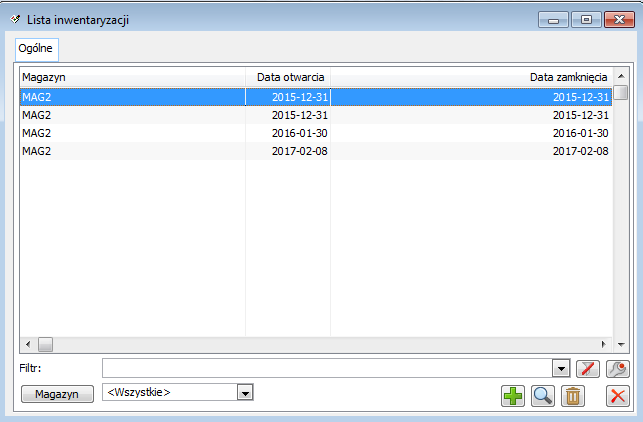
![]() . Wywołane zostanie wtedy okno Listy magazynów. Wybór magazynu należy zatwierdzić przyciskiem
. Wywołane zostanie wtedy okno Listy magazynów. Wybór magazynu należy zatwierdzić przyciskiem ![]() [Wybierz]. Ponadto na Liście magazynów dostępne są następujące funkcje:
[Wybierz]. Ponadto na Liście magazynów dostępne są następujące funkcje:![]() [Struktura magazynu]- wywołuje okno struktury zaznaczonego magazynu
[Struktura magazynu]- wywołuje okno struktury zaznaczonego magazynu![]() [Dodaj]- tworzy nowy magazyn
[Dodaj]- tworzy nowy magazyn![]() [Zmień]- edytuje parametry zaznaczonego magazynu
[Zmień]- edytuje parametry zaznaczonego magazynu![]() [Usuń]- usuwa zaznaczoną pozycję z listy
[Usuń]- usuwa zaznaczoną pozycję z listy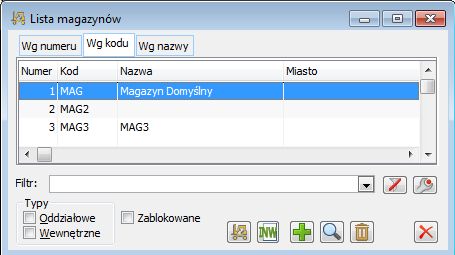
![]() [Dodaj] pozwala utworzyć nagłówek inwentaryzacji. W przypadku jeżeli została wybrana w polu Magazyn opcja wszystkie, po naciśnięciu przycisku [Dodaj] na Nagłówku inwentaryzacji lista magazynów będzie pusta. Należy dodać ja ręcznie. Jeżeli zaś został wybrany magazyn na Liście inwentaryzacji to nagłówek inwentaryzacji zostanie wypełniony wskazanym magazynem.
[Dodaj] pozwala utworzyć nagłówek inwentaryzacji. W przypadku jeżeli została wybrana w polu Magazyn opcja wszystkie, po naciśnięciu przycisku [Dodaj] na Nagłówku inwentaryzacji lista magazynów będzie pusta. Należy dodać ja ręcznie. Jeżeli zaś został wybrany magazyn na Liście inwentaryzacji to nagłówek inwentaryzacji zostanie wypełniony wskazanym magazynem.Nagłówek inwentaryzacji, zakładka: Ogólne
![]() jest nieaktywny gdy wybrano opcję: Według położenia i na liście magazynów dodano jeden magazyn oraz po wygenerowaniu arkusza.
jest nieaktywny gdy wybrano opcję: Według położenia i na liście magazynów dodano jeden magazyn oraz po wygenerowaniu arkusza.![]() [Przesuń w dół pozycję na liście] – przesuwa magazyn zaznaczony na liście o jedną pozycję
[Przesuń w dół pozycję na liście] – przesuwa magazyn zaznaczony na liście o jedną pozycję
w dół.![]() [Przesuń w górę pozycje na liście] – przesuwa magazyn zaznaczony na liście o jedną pozycję
[Przesuń w górę pozycje na liście] – przesuwa magazyn zaznaczony na liście o jedną pozycję
w górę.![]() [Podgląd] – otwiera okno: Karta magazynu, w trybie do podglądu.
[Podgląd] – otwiera okno: Karta magazynu, w trybie do podglądu.![]() [Usuń] – służy do usuwania magazynów z listy.
[Usuń] – służy do usuwania magazynów z listy.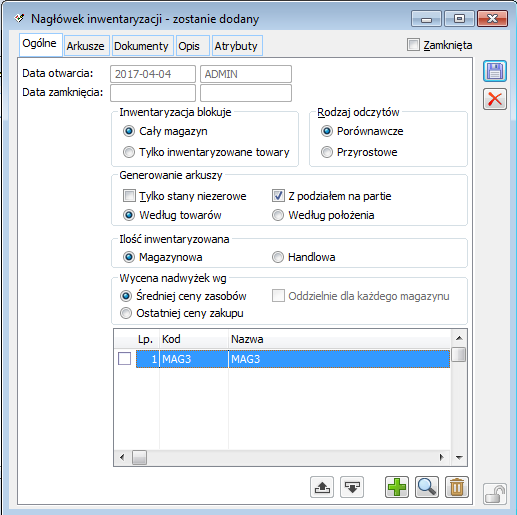
Nagłówek inwentaryzacji, zakładka: Arkusze
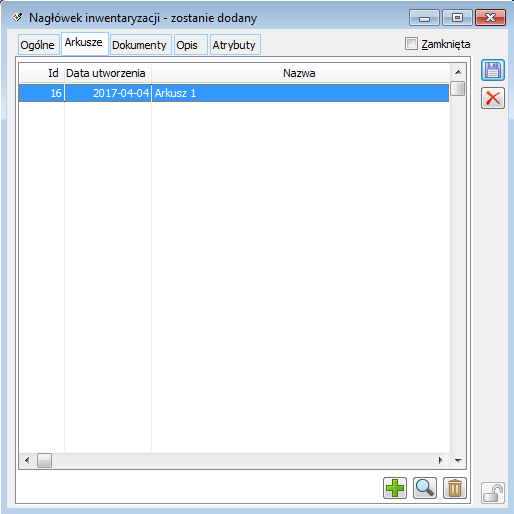
![]() [Dodaj]. Zostanie otworzone okno: Arkusz inwentaryzacyjny (zakładka: Ogólne).
[Dodaj]. Zostanie otworzone okno: Arkusz inwentaryzacyjny (zakładka: Ogólne).![]() [Dodaj towary do arkusza]. Pozycje arkuszy inwentaryzacyjnych są unikalne – dany towar (określany z dokładnością do partii) będzie mógł wystąpić tylko na jednym arkuszu. Na zakładce znajdują się pola:
[Dodaj towary do arkusza]. Pozycje arkuszy inwentaryzacyjnych są unikalne – dany towar (określany z dokładnością do partii) będzie mógł wystąpić tylko na jednym arkuszu. Na zakładce znajdują się pola:![]() [Wybierz grupę towarów] – po naciśnięciu przycisku zostanie otworzone okno: Grupy towarów. Z okna tego należy dokonać wyboru grupy towarów, dla których zostanie dokonana inwentaryzacja. Po jej wybraniu należy nacisnąć przycisk:
[Wybierz grupę towarów] – po naciśnięciu przycisku zostanie otworzone okno: Grupy towarów. Z okna tego należy dokonać wyboru grupy towarów, dla których zostanie dokonana inwentaryzacja. Po jej wybraniu należy nacisnąć przycisk: ![]() [Dodaj towary do arkusza]. Dzięki temu zostaną uaktywnione zakładki: Elementy i Odczyty. Przycisk aktywny w przypadku inwentaryzacji ilości handlowej lub magazynowej według towarów. Po naciśnięciu przycisku:
[Dodaj towary do arkusza]. Dzięki temu zostaną uaktywnione zakładki: Elementy i Odczyty. Przycisk aktywny w przypadku inwentaryzacji ilości handlowej lub magazynowej według towarów. Po naciśnięciu przycisku: ![]() zostanie wyświetlone menu, które umożliwia wybranie towaru (a nie grupy towarów), dla którego można przeprowadzić inwentaryzację. Domyślnie przycisk nazywa się: Grupa towarów, jeżeli operator wybierze opcję: Towar, to nazwa przycisku zmienia się na Towar. Istnieje wtedy możliwość wpisania obok w pole kodu towaru. Jeżeli będzie wybrana opcja: Dodaj listę, to naciśnięcie przycisku otwiera listę towarów na zakładce: {Grupy wg kodu} z możliwością wybrania jednego towaru.
zostanie wyświetlone menu, które umożliwia wybranie towaru (a nie grupy towarów), dla którego można przeprowadzić inwentaryzację. Domyślnie przycisk nazywa się: Grupa towarów, jeżeli operator wybierze opcję: Towar, to nazwa przycisku zmienia się na Towar. Istnieje wtedy możliwość wpisania obok w pole kodu towaru. Jeżeli będzie wybrana opcja: Dodaj listę, to naciśnięcie przycisku otwiera listę towarów na zakładce: {Grupy wg kodu} z możliwością wybrania jednego towaru.![]() , będzie wyszarzany, a pole przeznaczone na grupę towarów pozostanie „puste”. Służy to zabezpieczeniu inwentaryzacji przed ewentualnymi późniejszymi zmianami w grupie towarów.
, będzie wyszarzany, a pole przeznaczone na grupę towarów pozostanie „puste”. Służy to zabezpieczeniu inwentaryzacji przed ewentualnymi późniejszymi zmianami w grupie towarów.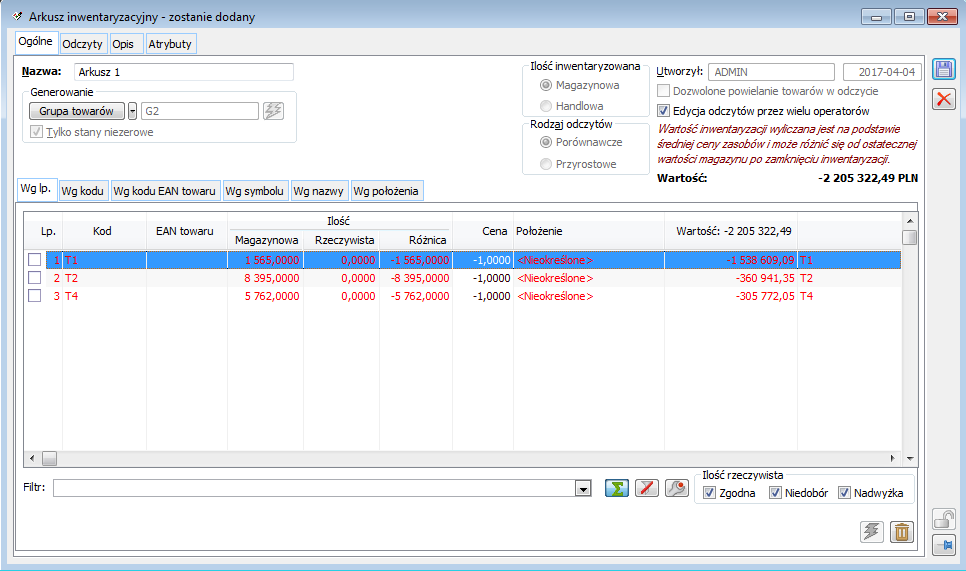
![]() – przycisk wyświetlany tylko dla inwentaryzacji dla wielu magazynów. Wartość inwentaryzacji obliczana jest jako suma z wartości pozycji. Wartość pozycji zaś jako iloczyn kolumn Różnica i Cena.
– przycisk wyświetlany tylko dla inwentaryzacji dla wielu magazynów. Wartość inwentaryzacji obliczana jest jako suma z wartości pozycji. Wartość pozycji zaś jako iloczyn kolumn Różnica i Cena.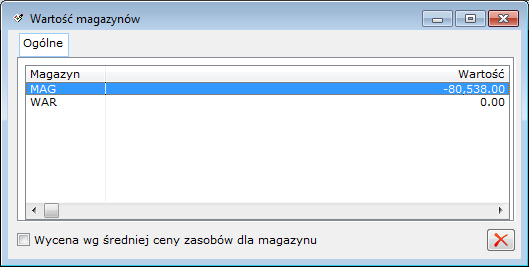
![]() [Dodaj towar do arkusza])
[Dodaj towar do arkusza])![]() [ Pokaż/ Ukryj stany towaru na magazynach] – pozwala na wyświetlenie listy „Rozbicie pozycji na poszczególne magazyny”.
[ Pokaż/ Ukryj stany towaru na magazynach] – pozwala na wyświetlenie listy „Rozbicie pozycji na poszczególne magazyny”.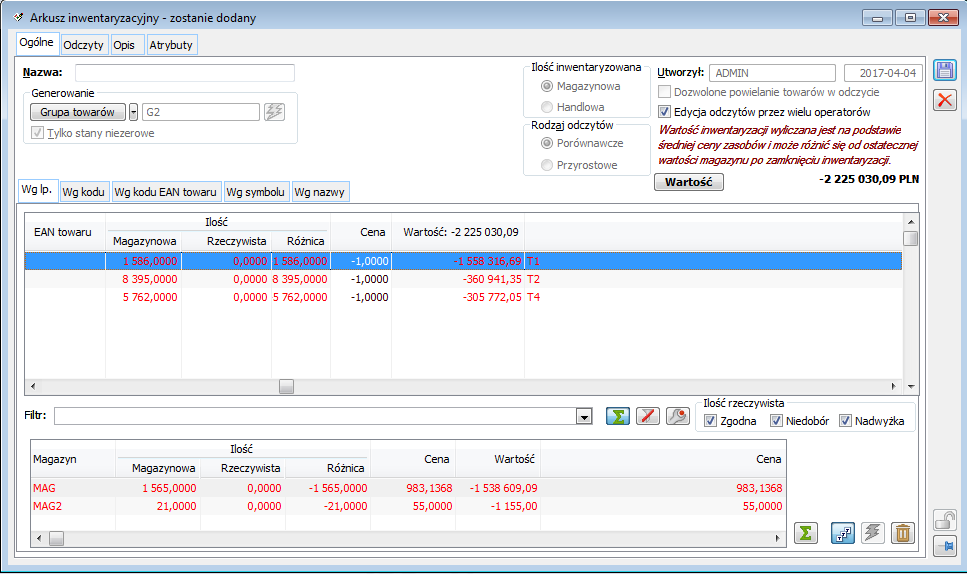
Kolejność magazynów na liście
Ilość magazynowa
Ilość rzeczywista
Różnica
Kolejność działań (opis)
Warunek
M2
2szt.
Przypisano
3 szt.
4. Do rozdysponowania pozostało nadal 5szt. Ponieważ jest to ostatni magazyn przypisujemy pozostałą ilość
M4
0 szt.
Przypisano
0 szt.
3. Pozostał do rozbicia (13-5-3) 5 szt. Sprawdzić warunek
0szt. <= 5szt. TAK
M3
3 szt.
Przypisano
0 szt.
2. Do przypisania pozostało jeszcze (13-5) 8 szt. Sprawdzić warunek
3szt.<= 8szt.
M1
5 szt.
Przypisano 5 szt.
0 szt.
1.Przypisywanie ilości należy rozpocząć od ostatniego magazynu na liście.
5szt .<= 13szt.
SUMA
10 szt.
13 szt.
Kolejność magazynów na liście
Ilość magazynowa
Ilość rzeczywista
Różnica
Kolejność działań (opis)
Warunek
M2
2szt.
Przypisano
-2szt.
4. ilość rzeczywistą ustalić, jako 0
M4
0 szt.
Przypisano
0szt.
3. Na kolejnych magazynach ilość rzeczywistą ustalić, jako 0
M3
3 szt.
Przypisano 1 szt.
-2 szt.
2. Do przypisania pozostało jeszcze (6-5) 1 szt. Sprawdzić warunek
3szt. <= 1szt. NIE
M1
5 szt.
Przypisano
0 szt.
1.Przypisywanie ilości należy rozpocząć od ostatniego magazynu na liście.
5szt. <= 6 szt.
SUMA
10 szt.
6 szt.
Kolejność magazynów na liście
Ilość magazynowa
Ilość rzeczywista
Różnica
Kolejność działań (opis)
Ilość magazynowa <= pozostała ilość z odczytu
M2
2szt.
Przypisano
-2szt.
4. ilość rzeczywistą ustalić, jako 0 szt.
M4
0 szt.
Przypisano
0szt.
3. Na kolejnych magazynach ilość rzeczywistą ustalić, jako 0
M3
3 szt.
Przypisano 1 szt.
-2 szt.
2. Do przypisania pozostało jeszcze (6-5) 1 szt. Sprawdzić warunek
3szt. <= 1szt. NIE
M1
5 szt.
Przypisano
0 szt.
1.Przypisywanie ilości należy rozpocząć od ostatniego magazynu na liście.
5szt. <= 6 szt.
Kolejność magazynów na liście
Ilość magazynowa
Ilość rzeczywista
Różnica
Kolejność działań (opis)
Warunki
M2
2szt.
Przypisano
4szt.
4. Sprawdzić warunek.
2 -0 > 0
M4
0 szt.
Przypisano
0szt.
3. Sprawdzić warunek
0-0 > 0
M3
3 szt.
Przypisano 1 szt. +2 szt.
0 szt.
2.Sprawdzać warunki
3-1 > 0
M1
5 szt.
Przypisano
0 szt.
1.Przypisywanie ilości należy rozpocząć od ostatniego magazynu na liście. Sprawdzić warunek.
5- 5 > 0
![]() [Włącz/Wyłącz sumowanie] – po naciśnięciu w nagłówku listy „Rozbicie pozycji na poszczególne magazyny” wyświetlana jest suma ilości dla kolumn Magazynowa i Rzeczywista.
[Włącz/Wyłącz sumowanie] – po naciśnięciu w nagłówku listy „Rozbicie pozycji na poszczególne magazyny” wyświetlana jest suma ilości dla kolumn Magazynowa i Rzeczywista.![]() [Generuj odczyt z zaznaczonych] – przycisk do generowania odczytu. Jest aktywny po zaznaczeniu minimum jednej pozycji. Dla zaznaczonych pozycji na arkuszu po naciśnięciu przycisku zostanie wygenerowany odczyt (do edycji) wypełniony zaznaczonymi pozycjami.
[Generuj odczyt z zaznaczonych] – przycisk do generowania odczytu. Jest aktywny po zaznaczeniu minimum jednej pozycji. Dla zaznaczonych pozycji na arkuszu po naciśnięciu przycisku zostanie wygenerowany odczyt (do edycji) wypełniony zaznaczonymi pozycjami.![]() [Nowy] – umożliwia dodanie pozycji do listy towarów inwentaryzowanych. Po naciśnięciu przycisku zostanie wyświetlone okno: Wybór towaru, w którym wskazuje się towar, który ma zostać dodany do arkusza. Dodanie pozycji jest możliwe, jeżeli nie dodano jeszcze żadnych odczytów do arkusza i tylko wtedy, gdy inwentaryzacja przebiega według towarów.
[Nowy] – umożliwia dodanie pozycji do listy towarów inwentaryzowanych. Po naciśnięciu przycisku zostanie wyświetlone okno: Wybór towaru, w którym wskazuje się towar, który ma zostać dodany do arkusza. Dodanie pozycji jest możliwe, jeżeli nie dodano jeszcze żadnych odczytów do arkusza i tylko wtedy, gdy inwentaryzacja przebiega według towarów.![]() [Usuń] – usuwa zaznaczoną pozycję z arkusza. Przycisk jest aktywny, gdy arkusz nie ma odczytów i inwentaryzacja przeprowadzana jest według towarów.
[Usuń] – usuwa zaznaczoną pozycję z arkusza. Przycisk jest aktywny, gdy arkusz nie ma odczytów i inwentaryzacja przeprowadzana jest według towarów.
ZASOBY
Magazyn
Ilość (szt.)
Wartość
MAG
10
120
KRA
6
200
PROD
1
140
Suma
17
460
Średnia cena zasobów: 460/17 = 27,0588
Arkusz inwentaryzacyjny, zakładka: Odczyty
![]() [Dodaj].
[Dodaj].![]() [Odczyt z kolektora].
[Odczyt z kolektora].
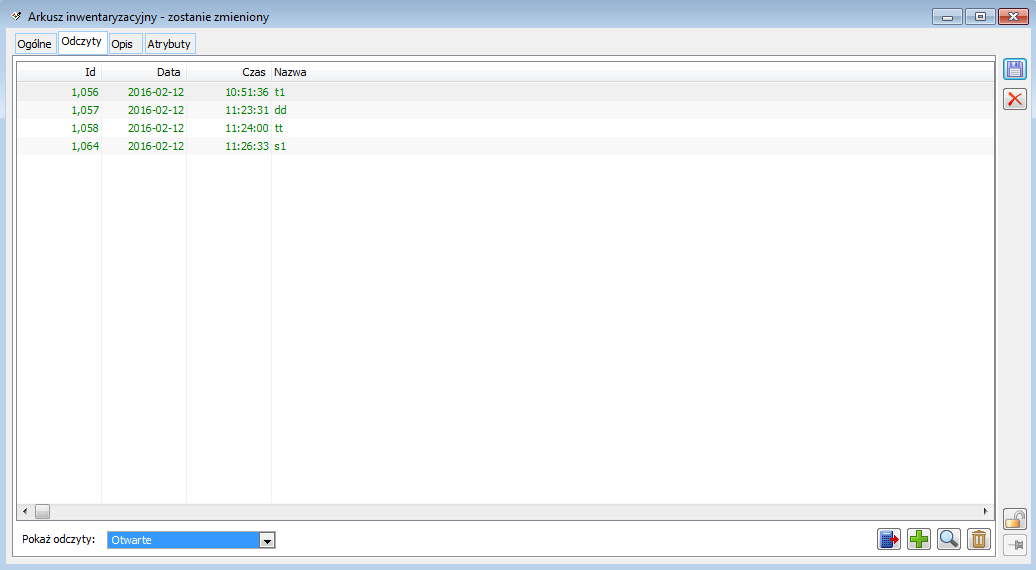
Odczyt inwentaryzacyjny
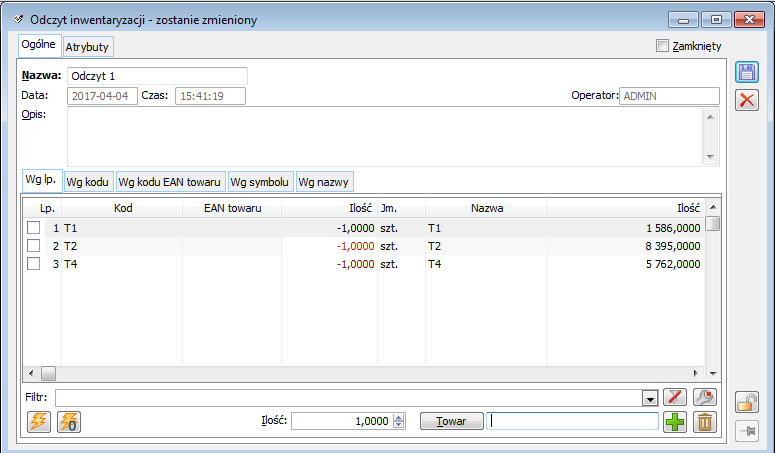
![]() [Generuj odczyt dla zaznaczonych] będzie zawierał zaznaczone pozycje. Wyświetlana i dostępna do edycji ilość, to ilość rzeczywista, czyli zliczona. Ilość rzeczywista wprowadzona dla pozycji odczytu może być liczbą ujemną, jeśli odczyt jest przyrostowy. Lista jest wyświetlana według:
[Generuj odczyt dla zaznaczonych] będzie zawierał zaznaczone pozycje. Wyświetlana i dostępna do edycji ilość, to ilość rzeczywista, czyli zliczona. Ilość rzeczywista wprowadzona dla pozycji odczytu może być liczbą ujemną, jeśli odczyt jest przyrostowy. Lista jest wyświetlana według:
![]() [Przepisz ilości z arkusza].Następnie należy wydrukować arkusz spisowy (odczyt) i przeprowadzić spis (zliczyć ilości) towarów według wydruku.
[Przepisz ilości z arkusza].Następnie należy wydrukować arkusz spisowy (odczyt) i przeprowadzić spis (zliczyć ilości) towarów według wydruku.![]() [Dodaj], który otwiera okno: Wybór towaru.
[Dodaj], który otwiera okno: Wybór towaru.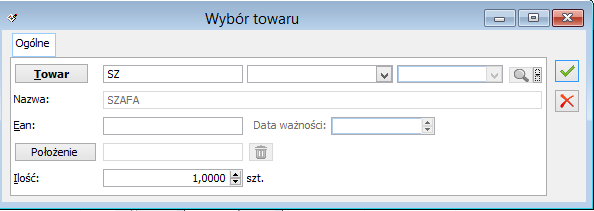
![]() . Dla wybranego towaru można podać cechę z wybranej klasy cech. Przycisk lupki z menu rozwijalnym przy kontrolce z wartością cechy rozwija liste dostępnych opcji. Opcja [Edytuj cechę] jest aktywna zawsze, opcja [Wybierz z listy] jest aktywna wyłącznie, jeżeli w kontrolce z klasą cechy wprowadzono konkretna klasę cechy. Opcja [Edytuj cechę] otwiera formatkę Cecha a opcja [Wybierz z listy] otwiera listę klas cech do wyboru. Istnieje możliwość określenia położenia towaru. W polu: Ilość, wskazuje się ilość towaru wprowadzanego na odczyt. Jest również pole z domyślną jednostką miary z karty towaru. Zapisanie okna powoduje dodanie pozycji odczytu, o ile takiej nie ma. Może też spowodować dodanie pozycji arkusza, jeśli takiej nie ma, pod warunkiem, że pozycja będzie unikalna w inwentaryzacji (nie ma jej na innym arkuszu). Zostanie przy tym ustalone wskazanie na partię towaru (system podczas dodawania pozycji odczytu będzie sprawdzał, czy istnieje już taka pozycja odczytu – o takim samym wskazaniu na partię towaru i adres w magazynie; jeśli takiej pozycji nie odnajdzie, sprawdzi, czy istnieje taka pozycja na arkuszu i jeśli jest zostanie do niego dodana pozycja odczytu, jeśli nie – zostanie dodana pozycja arkusza przy sprawdzeniu czy nie ma takiej pozycji arkusza na innej inwentaryzacji; w przypadku, gdy partia taka nie istnieje zostanie założona partia i dodana zostanie pozycja arkusza i odczytu).
. Dla wybranego towaru można podać cechę z wybranej klasy cech. Przycisk lupki z menu rozwijalnym przy kontrolce z wartością cechy rozwija liste dostępnych opcji. Opcja [Edytuj cechę] jest aktywna zawsze, opcja [Wybierz z listy] jest aktywna wyłącznie, jeżeli w kontrolce z klasą cechy wprowadzono konkretna klasę cechy. Opcja [Edytuj cechę] otwiera formatkę Cecha a opcja [Wybierz z listy] otwiera listę klas cech do wyboru. Istnieje możliwość określenia położenia towaru. W polu: Ilość, wskazuje się ilość towaru wprowadzanego na odczyt. Jest również pole z domyślną jednostką miary z karty towaru. Zapisanie okna powoduje dodanie pozycji odczytu, o ile takiej nie ma. Może też spowodować dodanie pozycji arkusza, jeśli takiej nie ma, pod warunkiem, że pozycja będzie unikalna w inwentaryzacji (nie ma jej na innym arkuszu). Zostanie przy tym ustalone wskazanie na partię towaru (system podczas dodawania pozycji odczytu będzie sprawdzał, czy istnieje już taka pozycja odczytu – o takim samym wskazaniu na partię towaru i adres w magazynie; jeśli takiej pozycji nie odnajdzie, sprawdzi, czy istnieje taka pozycja na arkuszu i jeśli jest zostanie do niego dodana pozycja odczytu, jeśli nie – zostanie dodana pozycja arkusza przy sprawdzeniu czy nie ma takiej pozycji arkusza na innej inwentaryzacji; w przypadku, gdy partia taka nie istnieje zostanie założona partia i dodana zostanie pozycja arkusza i odczytu).![]() [Zeruj wszystkie pozycje] służy do zerowania ilości w kolumnie Ilość Rzeczywista.
[Zeruj wszystkie pozycje] służy do zerowania ilości w kolumnie Ilość Rzeczywista.![]() [Usuń], który jest aktywny jeśli odczyt jest otwarty i odczytywana ilość jest zerowa.
[Usuń], który jest aktywny jeśli odczyt jest otwarty i odczytywana ilość jest zerowa.![]() [Zatwierdź]. Zaznaczenie pozycji spowoduje, że nowa ilość zostanie przepisana do arkusza. Ilości, które ostatecznie znajdą się na arkuszu widoczne są w kolumnie: Po zapisie.
[Zatwierdź]. Zaznaczenie pozycji spowoduje, że nowa ilość zostanie przepisana do arkusza. Ilości, które ostatecznie znajdą się na arkuszu widoczne są w kolumnie: Po zapisie.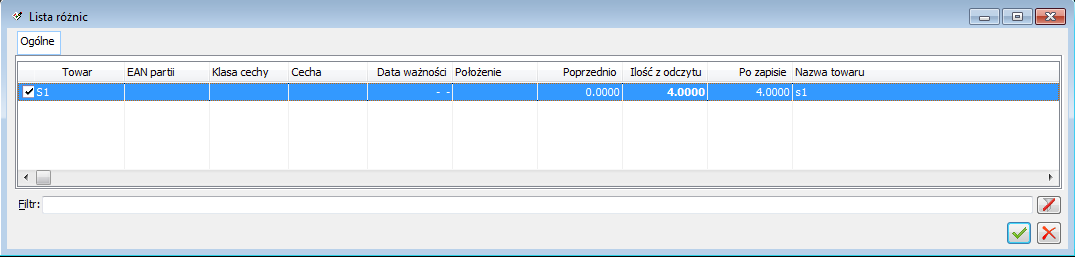
Inwentaryzacja bez podziału na partie
Łatwa inwentaryzacja
Edycja arkusza/odczytu inwentaryzacyjnego
Zamykanie inwentaryzacji
Otworzenie i zamknięcie inwentaryzacji a zamykanie okresu operacji handlowych
Utworzenie inwentaryzacji w zamkniętym okresie operacji handlowych
Zamykanie inwentaryzacji w zamkniętym okresie operacji handlowych
Inwentaryzacja magazynu WMS z obsługą położeń zbiorczych
Kompensata braków i nadwyżek wynikających z inwentaryzacji
